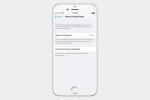„Spotify“ gali būti populiariausia muzikos transliacijos paslauga pasaulyje su daugiau nei 200 milijonų prenumeratorių, paprasta naudoti sąsaja, puikiu muzikos atradimu ir nuolat besiplečiančiu įdomių naujų funkcijų asortimentu, pvz. AI valdomas didžėjus. Tačiau visų tų naujovių trūkumas yra tas, kad yra ilgesnis „Spotify“ problemų ir galimų problemų sąrašas, kurios gali apsunkinti jūsų klausymosi sesiją.
Turinys
- Ar „Spotify“ neveikia? Patikrinkite Downdetector
- Nėra Spotify garso
- Spotify skamba traškiai arba tiesiog blogai
- Netyčia ištryniau Spotify grojaraštį
- Nepavyksta parsisiųsti dainų
- „Spotify“ funkcijos, pvz., „Daily Mixes“, nerodomos
- „Windows“ praneša apie 17 klaidos kodą
- „Windows“ praneša apie 18 klaidos kodą
- „Spotify“ programa mobiliesiems nuolat stringa
- „Spotify“ mane nuolat išmuša grojant dainas
- „Spotify“ leidžia tik atsisiųstą muziką ir podcast'us
Pametėte grojaraščius? Programėlė nuolat stringa? Ar garsas blogas? Netyčia ištrinti grojaraštį? Toliau pateiktose pastraipose pateikiame keletą paprastų šių ir daugelio kitų įprastų „Spotify“ problemų sprendimų. Pažiūrėkite ir sužinokite, kokie sprendimai padės išspręsti jūsų „Spotify“ bėdas.
Rekomenduojami vaizdo įrašai
Lengva
5 minutės
„Spotify“ paskyra
Įrenginys: išmanusis telefonas, planšetinis kompiuteris

Ar „Spotify“ neveikia? Patikrinkite Downdetector
„Spotify“ platforma paprastai yra gana stabili, tačiau kartais ji sugenda. Jei įtariate, kad jų serveriai yra pagrindinė problema, verta kreiptis Žemutinis detektorius ir pažiūrėkite, ar pastaruoju metu ataskaitų skaičius nepadidėjo. Jei problema kyla dėl „Spotify“, geriausias sprendimas yra tiesiog palaukti, kol paslauga vėl prisijungs.

Nėra Spotify garso
Taigi, jūs pradėjote groti tikėdamiesi išgirsti tą įžanginį rifą Atgal juodai ir nieko negavo. Boo. Taip gali nutikti dėl kelių priežasčių. Pradėkite nuo pagrindų!
1 žingsnis: Patikrinkite garsumo slankiklius tiek Spotify, tiek savo įrenginyje, kad įsitikintumėte, jog garsumas yra padidintas ir nenutildytas.
2 žingsnis: Taip pat patikrinkite garsiakalbių ar ausinių jungtis. Patikrinkite įrenginio nustatymus ir „Spotify“ nustatymus, kad įsitikintumėte, jog esate prijungti prie tinkamų garso išvesties, pvz., Sonos, ausines, arba Bluetooth garsiakalbis.
Susijęs
- Dažnos Apple TV problemos ir kaip jas išspręsti
- Kaip valdyti ekvalaizerio nustatymus, kad garsas būtų tobulas
- Kaip atšaukti „Spotify Premium“.
3 veiksmas: Mobiliuosiuose įrenginiuose patikrinkite įrenginio garso nustatymus ir įsitikinkite, kad jų neturite medijos garsumas sumažintas, jei yra skirtingi slankikliai, pvz., telefono skambučiams ir muzikai arba vaizdo įrašą.
4 veiksmas: Jei nieko negerai, dar kartą patikrinkite „Spotify“ programą, kad įsitikintumėte, jog ji neužšalo. Pabandykite atsijungti nuo programos ir vėl prisijungti, kad pamatytumėte, ar tai ištaiso dalykus.
Spotify skamba traškiai arba tiesiog blogai
Kartais „Spotify“ kyla problemų dėl trūkinėjančio ar mikčiojančio atkūrimo. Štai kaip tai ištaisyti.
1 žingsnis: Pirmiausia patikrinkite, ar jūsų interneto ryšys gali būti sunkus – pavyzdžiui, vietovėse, kuriose veikia prastas „Wi-Fi“, atkūrimas gali būti nevienodas.
2 žingsnis: Jei jūsų internetas geras, eikite į „Spotify“ programą. Pasirinkite Daugiau > Žiūrėti, tada patikrinkite, kad pamatytumėte Aparatinės įrangos pagreitis yra įjungtas. Tai dažnai gali išspręsti garso problemas, kurios gali kilti.
3 veiksmas: Galiausiai pabandykite iš naujo paleisti naudojamą įrenginį ir paleiskite iš naujo, kad sužinotumėte, ar tai išsprendžia problemą. Jei aparatinės įrangos spartinimas jau įjungtas, pabandykite jį išjungti – tai gali sukelti problemų kompiuteriuose, kuriems jo nereikia.

Netyčia ištryniau Spotify grojaraštį
Nesijaudinkite, jūsų grojaraščius nėra taip lengva ištrinti. Štai kaip juos atkurti.
1 žingsnis: Eikite į „Spotify“ svetainę, prisijunkite prie savo paskyros ir išskleidžiamajame meniu pasirinkite Paskyros apžvalga norėdami pasiekti paskyros apžvalgą.
2 žingsnis: Pasirinkite meniu parinktį, kuri sako Atkurti grojaraščius.
3 veiksmas: Čia matysite neseniai ištrintų grojaraščių sąrašą. Raskite norimą (-us) ir pasirinkite Atkurti.

Nepavyksta parsisiųsti dainų
Su „Spotify Premium“. Jūs gaunate galimybę atsisiųsti dainas, kad galėtumėte klausytis vėliau, net kai esate neprisijungę, o tai puikiai tinka skrydžiams arba neprisijungus prie tinklo. „Spotify“ leidžia atsisiųsti tik iki 10 000 dainų vienu metu, taigi, jei tai peržengėte, tai gali būti jūsų atsakymas ir turėsite ištrinti kai kuriuos dalykus.
Be to, jei vis tiek negalite atsisiųsti, išbandykite šiuos pataisymus.
1 žingsnis: Pirmiausia pabandykite iš naujo paleisti įrenginį ir pažiūrėkite, ar viskas paaiškės. Ant Android įrenginį, eikite į Nustatymai > Programėlės > „Spotify“. Čia pasirinkite parinktis Išvalyti talpyklą ir išvalyti duomenis.
2 žingsnis: „iPhone“ arba „iOS“ įrenginyje eikite į Nustatymai ir Sandėliavimas ir tada Išvalyti talpyklą. Stalinio kompiuterio programose tai daugiau ar mažiau – eikite į „Spotify“. Nustatymai ir slinkite žemyn, kad rastumėte Išvalyti talpyklą pasirinkimas.
3 veiksmas: Jei fone veikia stebėjimo ar tvarkymo programos, jos taip pat gali trukdyti atsisiuntimo procesui. Išjunkite juos prieš atsisiųsdami, kad įsitikintumėte, jog viskas vyksta sklandžiai.
4 veiksmas: Galiausiai pabandykite visiškai ištrinti „Spotify“ programą ir iš naujo ją įdiegti įrenginyje. Tai gali veikti kaip tam tikras minkštas perkrovimas, galintis išspręsti problemas, įskaitant atsisiuntimo problemas.

„Spotify“ funkcijos, pvz., „Daily Mixes“, nerodomos
Tokios funkcijos kaip „Daily Mixes“ puikiai tinka ieškant naujų rekomendacijų arba leidžiant įvairią muziką, tačiau jos ne visada pasirodo taip, kaip turėtų. Jei pastebėsite, kad jų trūksta, atsijunkite nuo „Spotify“ paskyros ir vėl prisijunkite. Tai paprastai išsprendžia problemą. Jei funkcijos vis tiek nerodomos, pabandykite ištrinti „Spotify“ programą ir iš naujo ją įdiegti.

„Windows“ praneša apie 17 klaidos kodą
Tai buvo liūdnai pagarsėjęs klaidos kodas, kurį „Windows“ vartotojai gavo prieš kelerius metus, kartu su pranešimu, kuriame teigiama, kad „Spotify“ negalima paleisti. Šiomis dienomis ši problema nėra tokia dažna, tačiau ji vis tiek gali kilti, ypač tiems, kurie naudoja senesnes „Windows“ versijas. Problema gali kilti dėl to, kad jūsų kompiuterio užkarda ją blokuoja, programa gali būti atsisiųsta netinkamai arba „Spotify“ jūsų regione nepasiekiama.
Jei turite visiškai naują kompiuterį, žmonės pasiekė gerų rezultatų ištrynę savo dabartinę prisijungimo paskyrą ir pradėję iš naujo su kita „Windows“ paskyra, tada iš naujo įdiegę „Spotify“.
Jei turite disko valymo programų, paleiskite jas ir naudokite „Windows“ valymo metodas ar tai padeda. Patikrinkite tvarkykles, kad pamatytumėte, ar nereikia naujinimų. Taip pat galite naudoti „Spotify“ žiniatinklio programos versiją, kuri nepatirs tos pačios problemos.
„Windows“ praneša apie 18 klaidos kodą
Tai dar viena dažna „Windows“ klaida, su kuria susiduria vartotojai. Tai reiškia, kad negalite naudoti „Spotify“, nes ji jau veikia kaip foninė programa (arba bent jau „Windows“ mano, kad taip yra). Štai kaip išspręsti problemą.
1 žingsnis: Pirma, jei galite atidaryti „Spotify“ programą, eikite į Nustatymai > Pažangūs nustatymai, tada ieškokite parinkties, kuri sako Paleidimas ir langų veikimas.
2 žingsnis: Įsitikinkite, kad „Spotify“ yra išjungta kaip paleisties programa, pasirinkdami Nr. Taip pat galite valdyti paleisties / fono programas Programėlės skyrių Nustatymai „Windows 10“.
3 veiksmas: Dabar ištrinkite „Spotify“ programą, iš naujo paleiskite kompiuterį ir vėl įdiekite.

„Spotify“ programa mobiliesiems nuolat stringa
Užsuki į kai kuriuos belaidės ausinės, ištraukite išmanųjį telefoną ir paleiskite „Spotify“, kad klausytumėte kai kurių melodijų, tačiau po kelių sekundžių jis tiesiog sugenda. Ir vėl. Ir vėl. Štai ką daryti.
1 žingsnis: Pirmiausia pabandykite atsijungti ir vėl prisijungti, kad pamatytumėte, ar tai išsprendžia problemą.
2 žingsnis: Tada pabandykite priverstinai uždaryti programą ir paleisti iš naujo. Arba iš naujo paleiskite telefoną.
3 veiksmas: Įsitikinkite, kad jūsų telefono operacinė sistema ir „Spotify“ programa yra visiškai atnaujintos.
4 veiksmas: Išvalykite įrenginio talpyklą. Jei turite „Android“ įrenginį, eikite į Nustatymai > Programėlės > „Spotify“. > Saugykla ir talpykla. Čia galėsite pasirinkti Išvalyti talpyklą, kuri gali išspręsti įvairias šios platformos problemas.
Jei turite iPhone, eikite į Nustatymai > Sandėliavimas ir tada Išvalyti talpyklą.
5 veiksmas: Pašalinkite ir iš naujo įdiekite „Spotify“.
6 veiksmas: Patikrinkite „Downdetector“, ar nėra „Spotify“ gedimo.
7 veiksmas: Jei tai nepadeda, taip pat galite pabandyti iš naujo nustatyti įrenginio tinklo nustatymus. Tačiau tai yra paskutinė išeitis, nes bus iš naujo nustatyti „Wi-Fi“ pavadinimai ir slaptažodžiai, „Bluetooth“ įrenginiai, prie kurių prisijungėte, VPN profilius ir korinio tinklo parametrus.
Jei nuspręsite tai padaryti, naudodami „iPhone“, eikite į Nustatymai > Generolas ir slinkite žemyn iki pat apačios, kad rastumėte Perkelkite arba iš naujo nustatykite iPhone. Tada pasirinkite Nustatyti iš naujo ir pasirinkti Iš naujo nustatykite tinklo nustatymus.
„Android“ įrenginyje atidarykite programų stalčių ir pasirinkite Nustatymai > Sistema ir tada Nustatyti iš naujo galimybės. Toliau pasirinkite Iš naujo nustatykite „Wi-Fi“, mobilųjį ir „Bluetooth“..
8 veiksmas: Taip pat galite pabandyti išjungti aparatinės įrangos spartinimą, jei problema kyla „Mac“ ar asmeniniame kompiuteryje.

„Spotify“ mane nuolat išmuša grojant dainas
Jei atrodo, kad „Spotify“ veikia, bet vis sustabdo muziką arba netikėtai atjungia jus, dažna priežastis yra bendra paskyra. Ar pasidalinote savo „Spotify“ prisijungimo informacija, kad jie taip pat galėtų klausytis visų jūsų melodijų? Tai suprantama praktika, tačiau atskiros „Spotify“ paskyros skirtos naudoti tik vienam asmeniui.
Tai reiškia, kad jei klausotės muzikos ir asmuo, su kuriuo bendrinate paskyrą, savo įrenginyje pradeda naudoti „Spotify“, „Spotify“ jus išjudins (ir atvirkščiai). Vienu metu transliuoti neleidžiama.
Yra tik keletas variantų, kaip tai išspręsti. Pirma, galite sekti kito asmens profilį „Spotify“, kuris leidžia klausytis jo grojaraščių be problemų. Antra, galite atnaujinti į Šeimos planas, kuri leidžia keliems žmonėms vienu metu klausytis „Spotify“. Taip pat turite galimybę gauti „Spotify Premium“. arba bendrinti atskirus grojaraščius su žmonėmis kada tik nori.

„Spotify“ leidžia tik atsisiųstą muziką ir podcast'us
Jei perskaitėte vadovą Kaip atsisiųsti muziką iš Spotify, tikriausiai susidūrėte su šia problema. Geros naujienos yra tai, kad yra tikėtina priežastis ir ją lengva ištaisyti.
1 žingsnis: Tačiau pirmiausia problema gali būti dėl to, kad nesate prisijungę prie interneto arba kilo problemų dėl ryšio. Pirmiausia tai patikrink.
2 žingsnis: Internete viskas gerai? Gerai, problema gali būti ta, kad jūsų „Spotify“ programa veikia neprisijungus, todėl galite leisti tik atsisiųstą turinį.
3 veiksmas: Norėdami grįžti į interneto režimą, eikite į Nustatymai ir pasukti Neprisijungus režimas išjungtas.
Redaktorių rekomendacijos
- Kiek kainuoja „Apple Music“ ir kaip ją gauti nemokamai?
- Dažnos „AirPods“ problemos ir kaip jas išspręsti
- „Spotify“ „Hi-Fi“ be nuostolių pakopa gali pasirodyti šiais metais – kaip mokamas atnaujinimas
- Apple Music vs. „Spotify“: kuri muzikos srautinio perdavimo paslauga yra geriausia?
- Spotify vs. „YouTube Music“: panaši, bet kuri jums geriausia?